เมื่อเราลบไฟล์ออกจากฮาร์ดไดรฟ์ของเรา (ด้วยคำสั่ง rm เป็นต้น) ข้อมูลที่อยู่ในนั้นจะยังคงอยู่ในฮาร์ดแวร์แม้ว่าระบบปฏิบัติการจะแจ้งให้เราทราบว่าไฟล์นั้นถูกลบไปแล้วก็ตาม
สิ่งนี้ใช้ได้กับการล้างข้อมูล (ประวัติ ฯลฯ ) ที่เว็บเบราว์เซอร์ดำเนินการผ่านตัวเลือกในเมนู ข้อมูลทั้งหมดนี้สามารถกู้คืนได้อย่างง่ายดายด้วยโปรแกรมเช่น TestDisk o โฟโตเรค
สิ่งนี้ซึ่งในบางครั้งอาจเป็นทรัพยากรที่มีประโยชน์มากสำหรับเราในโอกาสอื่น ๆ สามารถทำให้สามารถกู้คืนข้อมูลจากคอมพิวเตอร์ของเราที่เราต้องการให้กำจัดออกไปได้อย่างชัดเจน กรณีที่พบบ่อยคือเมื่อเราต้องการขายคอมพิวเตอร์ของเราและต้องแน่ใจว่าไม่มีใครสามารถกู้คืนข้อมูลใด ๆ จากคอมพิวเตอร์ได้
สำหรับการลบไฟล์อย่างปลอดภัยจะมีคำสั่งอื่น ๆ ฉีก.
ฉีก เป็นยูทิลิตี้สำหรับการลบไฟล์อย่างปลอดภัยที่เขียนทับไฟล์ด้วยอักขระและรูปแบบสุ่มที่ทำให้ข้อมูลที่อยู่ในนั้นกลายเป็นขยะ
มีการระบุจำนวนครั้งในการเขียนทับด้วยตัวเลือก n "จำนวน". ตัวเลือกอื่น ๆ คือ -z ทำการลบล้างครั้งสุดท้ายด้วยศูนย์ -v เพื่อแจ้งให้เราทราบเกี่ยวกับกระบวนการและ -u เพื่อลบไฟล์หลังจากเขียนทับ
การใช้คำสั่ง shred สำหรับแต่ละไฟล์เป็นเรื่องที่น่าเบื่อเล็กน้อย นอกจากนี้ยังไม่ทำงานกับไดเรกทอรี เพื่อให้การใช้งานสะดวกสบายยิ่งขึ้นเราสามารถดำเนินการต่อโดยส่งข้อมูลทั้งหมดที่เราต้องการลบไปที่ถังขยะ (รวมถึงข้อมูลที่ละเอียดอ่อน) และทุกครั้งที่เราต้องการใช้สคริปต์ต่อไปนี้:
#! / bin / bash path_to_trap = $ HOME '/. local / share / Trash / files' # เปลี่ยนค่าของ Internal Separator value_ifs = $ IFS IFS = $ (echo -en "\ n \ b") cd $ path_to_trap # ขั้นแรกให้ลบไฟล์ทั้งหมดสำหรับ f ใน $ (find. -type "f") ให้ length__string_fragment = `expr length $ f`-1 file = $ path_to_string $ {f: 1: $ length__string_fragment} shred -n3 -v -z -u $ file echo $ file done # ลบไดเร็กทอรีสำหรับไดเร็กทอรีใน $ (ls -a) ทำถ้า [["$ directory"! = "." && "$ directory"! = ".. "]] แล้ว rm -r $ directory fi เสร็จแล้ว # กู้คืนค่า IFS IFS = $ value_ifs echo "สิ้นสุดการลบ (คลิกเพื่อดำเนินการต่อ)" อ่าน # ----- - ------------------------------------------------- - --------
ใน Debian 6 และ 7 เส้นทางไปยังถังขยะคือเส้นทางที่ระบุไว้ในตัวแปร path_to_ trash ถ้ามันแตกต่างจาก Distros อื่นคุณต้องเปลี่ยนสิ่งนี้ในสคริปต์
เพื่อให้ดิสก์สะอาดเราสามารถสร้างไดเร็กทอรีที่เราสามารถกู้คืนข้อมูลที่ "ซ่อน" ทั้งหมดจากนั้นย้ายไปที่ถังขยะแล้วใช้สคริปต์นี้
ฉันหวังว่ามันจะเป็นประโยชน์กับคุณ
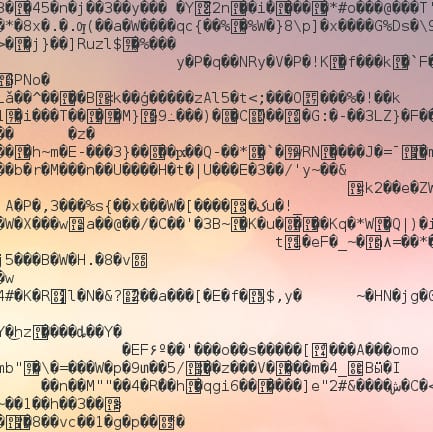
น่าสนใจ! 🙂
มีประโยชน์มากขอบคุณ
ฉันดีใจที่คุณพบว่ามีประโยชน์
สุดยอด! .. .. ขอบคุณที่แบ่งปัน ..
ที่คั่นหนังสือ .. 😉
:;
ยังดีกว่ามีประสิทธิภาพกว่ามากและคุณยังสามารถลบไดเร็กทอรีแบบเต็ม: ติดตั้งแพ็กเกจการลบที่ปลอดภัยและคำสั่ง "ไฟล์ srm" ทำให้ไฟล์หายไป และ "ไดเรกทอรี srm -r" จะบดขยี้ไดเร็กทอรีและทุกอย่างในนั้น
* 1 ผ่านด้วย 0xff
* สุ่มผ่าน 5 ครั้ง
* 27 ผ่านไปพร้อมกับค่าพิเศษที่กำหนดโดย Peter Gutmann
* เปลี่ยนชื่อไฟล์ด้วยค่าสุ่ม
* ไฟล์ที่ถูกตัดทอน
ฉันไม่รู้จักเขาEssaú แต่เขาดูดีกว่าฉีกมาก ขอขอบคุณ
เมื่อพูดถึง Shred ฉันต้องการแบ่งปันเมนูบริการที่ฉันสร้างขึ้นสำหรับ KDE ซึ่งจะลบไฟล์ที่เลือก
เชื่อมโยงไปยังรหัส http://paste.desdelinux.net/4820
ฉันอธิบายส่วนของ exec = ด้านล่าง:
-mv% f% u: คือการเปลี่ยนชื่อไฟล์เช่นจาก foto01.jpg เป็น foto01.jpgtxt.jpg.mp4.rar.zip.mov.mov.ar (อันนี้ขอบอกนิดนึง ความปลอดภัยมากขึ้นเมื่อลบ)
-shred -n 3 -z% u.txt -u: โดยที่ -n 3 เขียนทับไฟล์ที่เปลี่ยนชื่อ 3 ครั้งด้วย mv (% u) และ -u คือหลังจากเขียนทับไฟล์แล้วไฟล์จะลบออกอย่างถาวร (โดยไม่ต้องผ่าน ถังขยะ).
เส้นทางที่ไฟล์ควรจะเป็น:
/home/USUARIO/.kde/share/kde4/services/ (โดย USER คือชื่อโฟลเดอร์ส่วนตัวของคุณ)
นามสกุลไฟล์คือ. desktop (ฉันมี shred.desktop สำหรับมัน)
ฉันต้องการแบ่งปันรหัสของฉันพวกเขาบอกอะไรฉัน :)